iTunes の「iTunes Library.itl ファイルがロックされています」エラーを解決する
iTunes Library.itl ファイルがロックされているか、ロックされたディスク上にある、またはこのファイルに対する書き込み権限がないという Apple iTunes エラーを解決します。
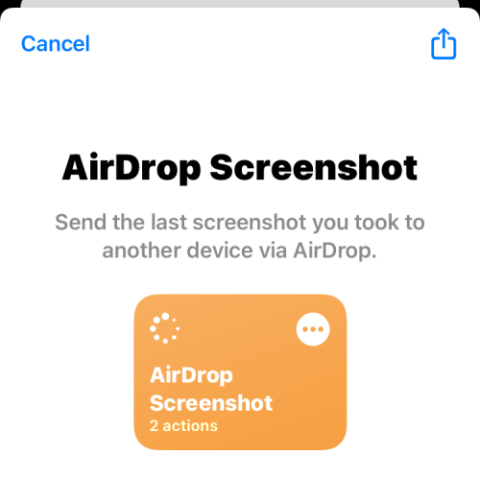
iPhone は、一般ユーザーにとって Android デバイスよりも使いやすいエクスペリエンスを提供することで知られており、Apple は、これまでより簡単に作業を行えるように設計された機能を備えたプラットフォームの更新を続けています。反復的なタスクを軽減するために、iOS にはショートカット アプリがあり、携帯電話を遠ざけるときにインターネットをオフにする、車に乗るときにお気に入りのプレイリストを聴くなど、定期的に行うことを自動化できます。 。
もっと簡単に実行したいタスクの 1 つは、写真アプリを開いてスクリーンショットを手動で検索することなく、最後のスクリーンショットを別の iOS デバイスと即座に共有することです。この記事では、Airdrop 経由で iPhone の最後のスクリーンショットを他の iPhone、iPad、または Mac に送信する方法を説明します。
ステップ 1: クイック共有用のショートカットを設定する方法
注: iPhone から何かの共有を開始する前に、インスタント アクセスのために別の iPhone、iPad、Mac などの宛先デバイスで Airdrop が有効になっていることを確認する必要があります。
Airdrop 経由で最後のスクリーンショットを即座に共有するには、このリンクをクリックして、AirDrop スクリーンショットのショートカットを iPhone にダウンロードする必要があります。これを行うと、Airdrop スクリーンショット ショートカットが iOS のショートカット アプリ内に読み込まれます。
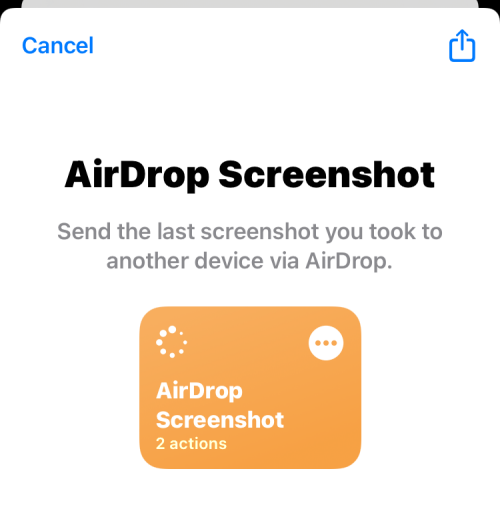
この画面で、下部にある 「ショートカットを追加」をタップしてiPhoneに追加します。
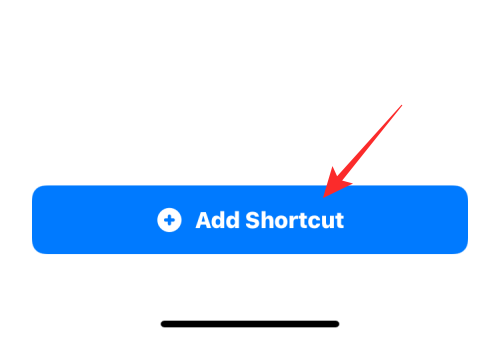
新しいショートカットは、ショートカット アプリの [マイ ショートカット] タブ内でアクセスできるようになります。
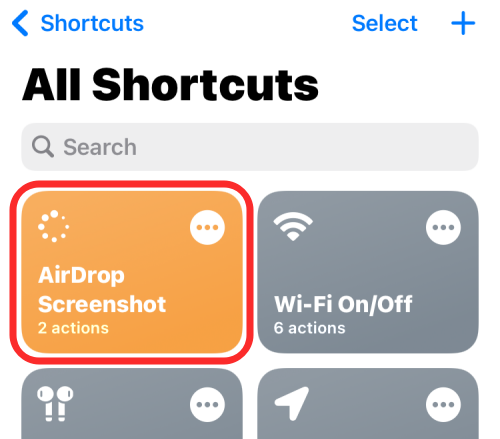
空の領域を長押しし、+ アイコンをタップして、アプリのリストから[ショートカット]を選択することで、このショートカットを iPhone のホーム画面にウィジェットとして追加することもできます。AirDrop スクリーンショット ウィジェットをホーム画面に追加すると、次のようになります。
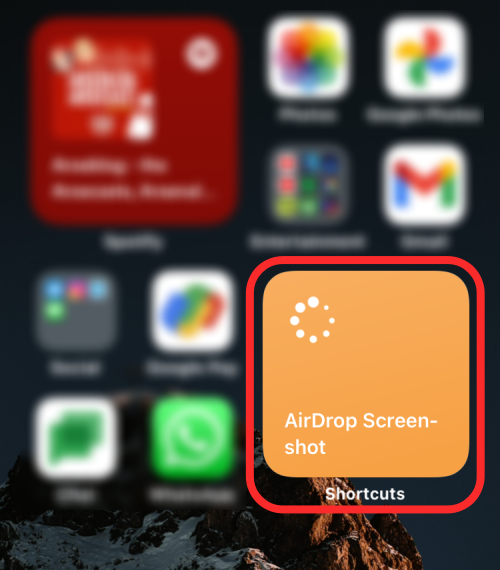
iPhone で最後に取得したスクリーンショットをすぐに共有するには、ホーム画面でこのショートカット ウィジェットをタップするか、ショートカット アプリ内でアクセスします。
これを実行すると、携帯電話で最後に撮影したスクリーンショットのプレビューを含むダイアログ ボックスが表示され、Airdrop 経由でこの写真を共有するショートカットを許可するかどうかを尋ねられます。設定方法に応じて、「一度だけ許可」(ショートカットを使用するたびに確認を求める) または「常に許可」 (次回以降、このプロンプトを表示しない) を タップできます。
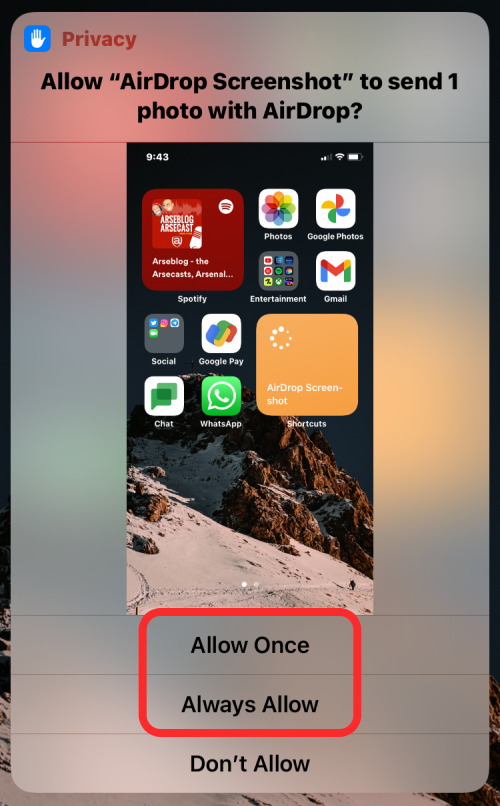
Bluetooth がすでに有効になっている場合は、画面上に iOS 共有シートが表示され、近くにある検出可能な Airdrop デバイスがここにリストされます。目的の AirDrop デバイスをタップして、スクリーンショットを共有します。
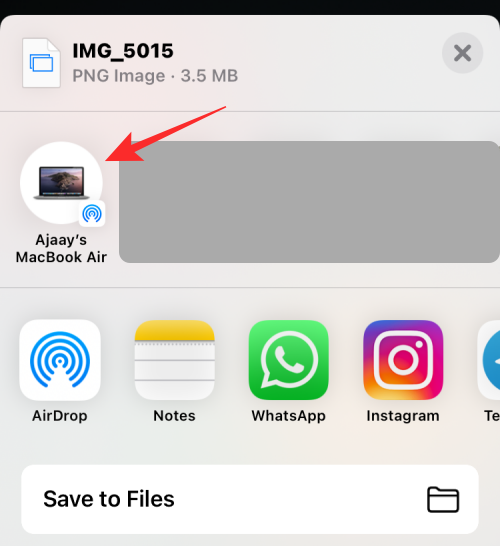
Bluetooth が有効になっていない場合、または上部に Airdrop デバイスが表示されない場合は、 [ Airdrop]を選択します。
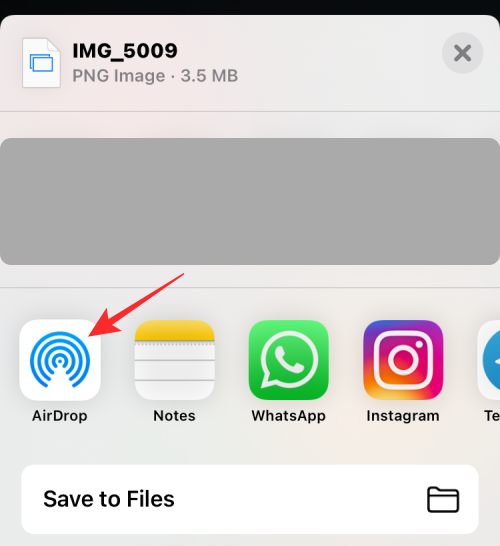
次の画面で、「Bluetoothをオンにする」をタップします。
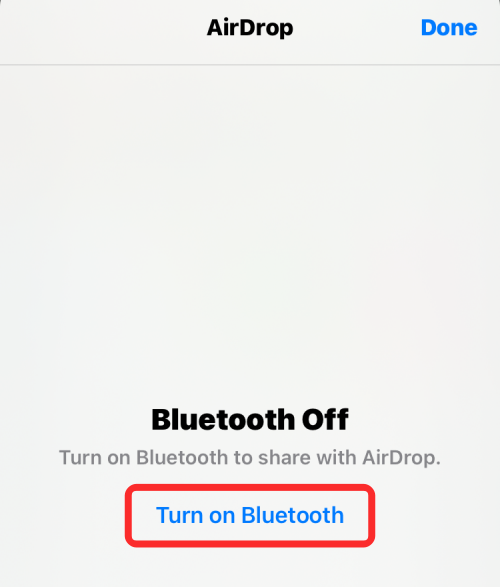
[デバイス] の下に、Airdrop が有効になっている近くにあるすべての Apple デバイスが表示されるはずです。スクリーンショットを共有したいデバイスをタップします。
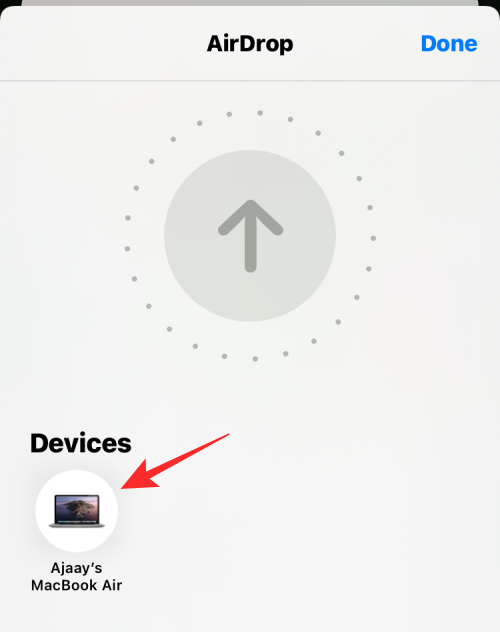
それでおしまい。スクリーンショットが選択したデバイスに送信されます。
関連している
iTunes Library.itl ファイルがロックされているか、ロックされたディスク上にある、またはこのファイルに対する書き込み権限がないという Apple iTunes エラーを解決します。
Paint.NET で丸い角を追加してモダンな外観の写真を作成する方法
Apple iTunes で曲やプレイリストを繰り返す方法がわかりませんか? 最初はどちらもできませんでした。ここでは、その方法についての詳細な手順をいくつか示します。
WhatsApp で [削除] を使用して全員からのメッセージを削除しましたか? 心配ない!WhatsApp で削除を元に戻す方法については、これをお読みください。
画面の右下隅に表示される迷惑な AVG 通知をオフにする方法。
Instagram アカウントをもう使い終わって、削除したいと判断したとき。Instagram アカウントを一時的または完全に削除するのに役立つガイドは次のとおりです。
Apple はしばらくの間、Siri の改善を検討してきました。iOS の音声アシスタントには、Google の音声アシスタントや Amazon Alexa などの競合製品と比較すると、いくつかの重大な欠点があります。そこには…
Apple の Health アプリは、世界中の多くのユーザーにとって包括的な健康追跡ソリューションです。iPhone と Apple Watch によっては、心拍数、血中酸素濃度などを追跡できます。
初めて iPhone 14 Pro を手に入れたとき、ダイナミック アイランドが大きな違いを生むとは思いませんでした。確かに、切り抜きはより小さく、これまでにない多くの新しいことを行うと主張していました…
Apple Watch を所有すると、iPhone のロックを解除したくない通知を簡単に確認できるようになります。Apple Watch は常に Bluetooth または Wi-Fi 経由で iPhone に接続されているため、…






